Apa itu CMD (Command Prompt)? Pengertian CMD beserta Perintah Dasarnya
Semua pengguna sistem operasi Windows pasti pernah mengenal atau mendengar perintah CMD, terutama untuk Anda yang bergelut di bidang komputer atau IT. Seperti yang diketahui CMD atau dikenal dengan Command Prompt menjadi cara alternatif untuk mengoperasikan perangkat Windows. Command Prompt dianggap rumit untuk dioperasikan karena banyaknya perintah yang harus dipahami. Namun penting sekali mempelajari cara mengoperasikan CMD, karena hal ini dapat memudahkan Anda dalam melakukan pekerjaan secara lebih cepat. Salah satunya memahami perintah-perintah dasar CMD.
Sebelum mengenal lebih jauh, perlu diketahui sistem operasi Linux menggunakan terminal untuk membuat dan mengetikkan perintah berbasis text, sedangkan di Windows pengguna komputer menggunakan Command Prompt atau CMD untuk mengetik dan mengeksekusi perintah. Untuk kejelasan mengenai CMD, simak ulasannya berikut ini!
Lihat Juga : Pengertian MacOS
Pengertian CMD (Command Prompt)
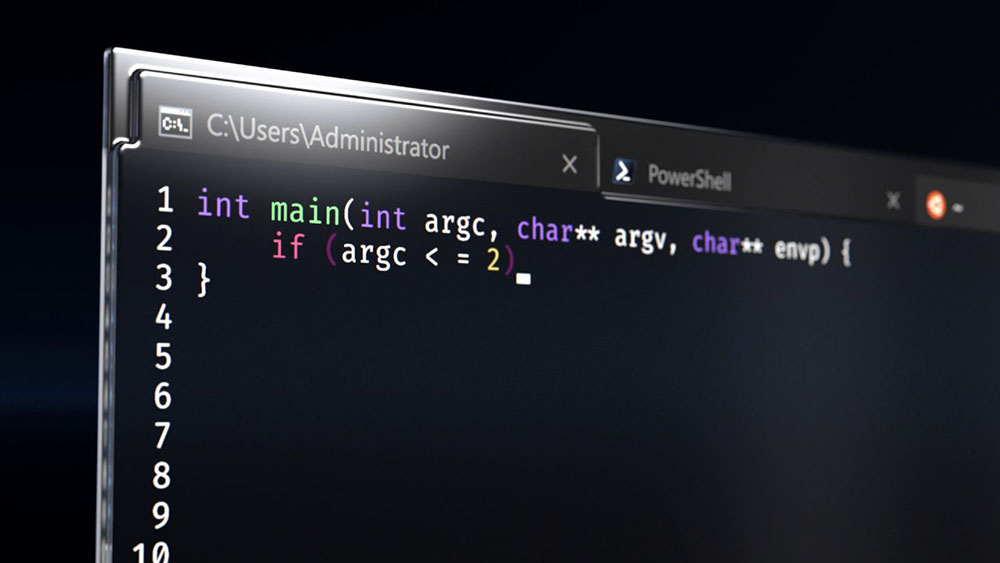
CMD atau Command Prompt dikenal dengan ekstensi cmd.exe. CMD adalah sistem penerjemah berupa baris perintah yang dieksekusi ke sistem operasi dari Microsoft Windows. Pada awalnya sistem Command Prompt digunakan sebagai sistem operasi DOS. Namun saat ini DOS sudah mulai ditinggalkan dan perusahaan Microsoft mengintegrasikan DOS dengan nama Command Prompt atau MS-DOS.
Pengguna menggunakan CMD untuk mengetahui informasi yang terdapat pada sistem Windows, command prompt ini juga dapat mengeksekusi setiap perintah yang diketikkan pengguna untuk mengakses komputer. Fungsi CMD sangat kompleks dari segala perintah di dalamnya. Sebagian besar perintah Command Prompt dapat mengotomatiskan tugas melalui skrip dan file batch, juga melakukan fungsi administratif tingkat lanjut, dan memecahkan masalah pada Windows dalam hal tertentu. Di mana file BAT, merupakan file teks biasa yang berisi berbagai perintah untuk tugas berulang dan menjalankan grup skrip satu demi satu.
Command Prompt disebut juga dengan Windows Command Processor, prompt perintah shell atau cmd.exe. Ketersediaan CMD terdapat di setiap sistem operasi berbasis Windows NT meliputi, Windows 10, Windows 8, Windows 7, Windows Vista, Windows XP, Windows 2000, juga Windows Server 2012, 2008, dan 2003.
Lihat Juga : Pengertian dan Perbedaan GUI dan CLI Lengkap
Fungsi dan Manfaat CMD (Command Prompt)

Pada umumnya CMD sering digunakan untuk memperbaiki masalah koneksi jaringan atau melakukan pengecekan koneksi dengan ping, kemudian untuk melakukan pengecekan pada masalah seperti bad sector pada hard disk. Ada banyak fungsi dan manfaat dari CMD yang bisa dipelajari, di antaranya sebagai berikut:
- Mengecek status aktivasi Windows – CMD dapat digunakan untuk melakukan pengecekan status aktivasi pada sistem operasi Windows. Pengguna melakukan cara ini untuk melihat sistem operasi yang dipakai sudah di aktivasi apa belum. Untuk menjalankan perintah ini Anda dapat memanggil perintah slmgr/dlv.
- Untuk menutup program error secara paksa – Ketika menemui proses pengoperasian aplikasi atau program komputer yang error atau not responding, maka pengguna dapat menyetop aplikasi secara paksa. Hal ini terjadi karena aplikasi tidak stabil saat dioperasikan, command prompt dapat mengatasi masalah ini. CMD dengan Task Manager dapat mengatur dan menutup paksa aplikasi yang tidak respon.
- Untuk mematikan komputer – Selain Shut Down atau Turn Off Komputer, pengguna dapat menggunakan CMD untuk mematikan komputer. Dengan menyetel koneksi jaringan dan mengeksekusi perintah slmgr/dlv, Anda dapat mencoba mematikan komputer dengan Command Prompt.
- Untuk menangani bad sector pada hard disk – Hard disk yang terkena masalah bad sector dapat diperbaiki menggunakan Command Prompt. Dengan menjalankan perintah chkdsk /r/f e di cmd.exe, Anda dapat mencari masalah dan memperbaiki hard disk Anda.
Lihat Juga : Pengertian Processor
Perintah Dasar CMD (Command Prompt)

Command Prompt atau CMD memiliki banyak sekali kumpulan perintah dengan beragam fungsi dan kebutuhan. Berikut ini telah dirangkum beberapa perintah-perintah dasar CMD yang dapat di pelajari:
1. ASSOC
ASSOC merupakan salah satu perintah dasar CMD yang bisa digunakan untuk menampilkan atau memodifikasi file ekstensi. Agar lebih mudah dipahami, perintah ASSOC difungsikan untuk melihat keterkaitan suatu file ekstensi dengan format tertentu yang nanti dapat mendukung atau dapat dibuka pada software tertentu pula dengan rentan waktu pembuatan file yang berbeda – beda.
Seperti contohnya ekstensi .docx=Word.Document.12 yang hanya dapat dibuka pada software Microsoft Office Word 2007 ke atas, sedangkan untuk versi sebelumnya sudah tidak mendukung.
Untuk penulisannya, Anda bisa lihat syntax-nya di bawah ini.
assoc [.ext[=[filetype]]]Parameter
- .ext : Pada bagian ini, parameter di isi dengan nama ekstensi seperti .txt, .doc, .psd, .7z, , .abr, .acb, .acbl, dan lainnya.
- filetype : Parameter ini dapat di isi dengan format file atau tipe file dari file yang ingin di asosiasikan seperti misalnya ekstensi brush Photoshop yakni .abr maka parameter yang di isi ialah Photoshop.BrushesFile. Sehingga ini dapat diartikan bahwa file tersebut hanya dapat di eksekusi atau dibuka dengan software Photoshop saja, tidak dengan yang lain.
- /? : Parameter ini dapat Anda fungsikan sebagai help atau bantuan pada perintah ASSOC dengan mengetikkan ASSOC /?.
Contoh
Jika Anda ingin mencobanya langsung, berikut beberapa contoh perintah dasar ASSOC yang dapat Anda coba melalui Command Prompt dengan masuk pada directory pilihan.
Untuk melihat asosiasi file tertentu dengan hanya mengetikkan nama ekstensinya saja, seperti misalnya .docx, .txt, .html, dan lain sebagainya.
assoc .txtUntuk menghapus asosiasi pada jenis file tertentu, Anda bisa melakukannya dengan mengetikkan perintah sesuai dengan nama ekstensinya.
assoc .txt=Untuk melihat semua jenis file asosiasi dari A – Z, Anda bisa gunakan perintah tersebut. Untuk melanjutkannya, Anda tinggal enter (tanpa scroll).
assoc | moreAnda juga dapat mengirim atau menyimpan ke dalam sebuah file berupa assoc.cfg melalui Command Prompt.
assoc>assoc.cfg2. ATTRIB
ATTRIB merupakan Perintah Dasar CMD yang fungsinya untuk menampilkan, mengubah, atau menghapus atribut pada file atau sistem seperti read-only, archive, system, dan hidden yang semuanya pasti ada pada sebuah drive sistem maupun penyimpanan. Read-Only merupakan atribut yang dapat terpasang pada file ataupun folder yang fungsinya agar pengguna hanya dapat membaca, tanpa menghapus, mengubah atau memanipulasi isi dari file yang ada. Secara umum, atribut ini banyak digunakan pada dokumen-dokumen penting yang tidak di izinkan untuk memanipulasi atau mengubahnya.
Archive dapat terpasang pada suatu file atau folder yang tujuannya untuk mengompres (Compressed) sehingga ukuran file terlihat lebih kecil. Biasanya fungsi archive banyak diterapkan pada pengguna yang ingin melakukan backup pada file atau folder tertentu. Selanjutnya ada system merupakan atribut dari file ataupun folder yang biasanya terpasang atau khusus untuk software dan sistem operasi. Pada beberapa kondisi juga ada pada file-file tertentu. Untuk lebih jelasnya, bisa lihat contoh folder pada driver atau file sistem lainnya seperti system.ini, desktop.ini, ccleaner.ini, dan lain sebagainya.
Atribut hidden dapat fungsinya untuk menyembunyikan sebuah file atau folder. Ketika Anda berada pada Windows Explorer, tentu bisa memilih opsi “Show Hidden Files and Folder” yang nantinya semua folder dan file tersembunyi akan ditampilkan namun dengan tampilan yang sedikit berbeda. Inilah fungsi dari atribut hidden, Anda bisa mengatur sebuah file apakah ingin menjadikannya tersembunyi atau tidak. Jika mau lebih detail, Anda bisa lihat syntax-nya berikut ini.
attrib [{+r|-r}] [{+a|-a}] [{+s|-s}] [{+h|-h}] [[Drive:][Path] FileName] [/s[/d]]Parameter
- +r : Memasang atribut read-only pada suatu file atau folder.
- -r : Menghapus atribut read-only dari suatu file atau folder.
- +a : Memasang atribut archive pada suatu file atau folder.
- -a : Menghapus atribut archive dari suatu file atau folder.
- +s : Memasang atribut system pada suatu file atau folder.
- -s : Menghapus atribut system dari suatu file atau folder.
- +h : Memasang atribut hidden pada suatu file atau folder.
- -h : Menghapus atribut hidden dari suatu file atau folder.
- [drive:][path][filename] : Parameter ini di fungsikan untuk menentukan lokasi drive dan folder lengkap dengan perintah atribut yang diinginkan. Bisa juga dengan menambahkan perintah wildcard seperti “?”, “&”, dan “*” untuk mengubah atribut secara bersamaan pada banyak file (dengan kriteria yang sama).
- /s : Menerapkan atribut pada suatu file atau folder (dengan kriteria tertentu) pada direktori dan sub-direktori.
- /d : Menerapkan atribut pada suatu file atau folder (dengan kriteria tertentu) pada direktori saja.
- /l : Menerapkan perintah atribut ke Symbolic Link.
- /? : Melihat suatu deskripsi atau bantuan (help) pada perintah attrib.
Contoh
Untuk melihat atau menampilkan atribut dari suatu file, Anda bisa gunakan perintah berikut.
attrib dokumen.docxUntuk menerapkan atribut read-only pada sebuah file, Anda bisa lihat contohnya sebagai berikut.
attrib +r dokumen.docxUntuk menghapus atribut read-only dari suatu file, bisa gunakan perintah berikut.
attrib -r dokumen.docxUntuk memasang atribut archive dari suatu file, bisa gunakan perintah berikut:
attrib +a dokumen.docxUntuk menghapus atribut archive pada suatu file, bisa gunakan perintah berikut:
attrib -a dokumen.docx3. CD
Perintah CMD berikutnya adalah CD atau CHDIR yang difungsikan untuk berpindah dari satu direktori ke direktori lain, dan bisa juga digunakan untuk menampilkan nama direktori, serta mengubah posisi direktori. Jika Anda membuka CMD (Command Prompt), secara default memang berbeda di drive C:, namun Anda bisa berpindah ke drive lain seperti D, E, F, dan seterusnya. (Ketik saja, D: atau D:\, tanpa CD atau CHDIR). Untuk lebih jelasnya, Anda bisa lihat syntax-nya berikut ini.
chdir [[/d] [Drive:][Path] [..]]Atau
cd [[/d] [Drive:][Path] [..]]Parameter
- /D : Parameter yang gunakan untuk masuk pada drive D:, bisa juga pada drive lain, C:, E:, dan seterusnya.
- [drive:][path] : Secara bersamaan, dapat menentukan drive serta masuk pada direktori yang ditentukan.
- [..] : Parameter yang difungsikan untuk berpindah ke parent folder (folder induk), lebih mudahnya perintah CD.. digunakan untuk berpindah ke folder satu tingkat sebelumnya.
- /? : Dapat difungsikan untuk menampilkan bantuan (help) dan deskripsi dari perintah CD.
Contoh
Secara default, ketika Anda membuka CMD akan berada pada posisi user Windows.
C:\Users\[username]>Ketika Anda ingin masuk ke folder lain seperti Dokumen misalnya, ketik kan perintah berikut.
cd DocumentsUntuk kembali ke folder induk atau kembali ke folder sebelumnya, bisa ketik kan perintah berikut.
cd..Jika Anda ingin masuk ke drive lain seperti D atau E, bisa langsung ketik kan perintah berikut.
D:4. COPY
COPY merupakan perintah untuk menyalin file atau folder dari suatu lokasi ke lokasi lain. Sama halnya ketika Anda menyalin file di Windows Explorer dengan klik kanan pilih Copy atau langsung dengan shortcut CTRL + C kemudian paste di tempat lain atau dengan shortcut CTRL + V. Untuk lebih jelasnya, Anda bisa lihat syntax-nya berikut ini.
copy [/d] [/v] [/n] [{/y|/-y}] [/z] [{/a|/b}] Source [{/a|/b}] [+ Source [{/a|/b}] [+ ...]] [Destination [{/a|/b}]]Parameter
- /A : Indikasi untuk ASCII text file.
- /B : Indikasi untuk binary file.
- /D : Perintah untuk memperbolehkan menyalin file terenkripsi agar disimpan menjadi file terdekripsi pada lokasi tujuan.
- /V : Perintah untuk melihat pesan bahwa file berhasil di copy dengan baik.
- /N : Perintah untuk memudahkan pengguna dalam menyalin file ketika terdapat lebih dari 8 karakter dengan ekstensi lebih panjang dari 3 karakter.
- /Y : Perintah untuk mengkonfirmasi bahwa file sudah tersedia dan akan di timpa atau di ganti dengan file yang baru.
- /-Y : Perintah untuk menimpa file yang sudah ada dengan file yang baru.
- /Z : Menyalin file dari jaringan yang terhubung dengan mode yang dapat di restart.
- /L : Jika sumbernya merupakan tautan simbolis, salin tautan ke target pada file aktual yang ditunjukkan oleh tautan sumber.
- source : Merupakan tempat di mana file atau folder itu berada, bisa pada drive (C: atau yang lainnya), nama folder dan nama file.
- destination : Lokasi di mana yang ingin menyalin file yang dimaksud, bisa di mana pun Anda mau, entah itu di drive (C, D, E), ataupun pada folder baru dengan nama file yang baru atau berbeda.
- /? : Opsi bantuan terkait perintah COPY lengkap dengan penjelasan dan syntax-nya.
Contoh
Jika Anda ingin menyalin dokumen ke drive atau folder lain, bisa coba gunakan perintah berikut (pastikan Anda sudah berada pada posisi di mana dokumen itu berada).
copy dokumen.doc d:\namafolderUntuk menyalin dokumen atau file dengan nama yang berbeda, bisa gunakan perintah berikut.
copy dokumen.doc dokumen1.doc /a5. DATE
DATE merupakan perintah sederhana yang dapat Anda gunakan untuk menampilkan dan mengubah tanggal sesuai dengan keadaan saat ini. Walaupun hal ini sangat remeh dan mudah untuk Anda lakukan secara manual, namun melalui CMD, eksekusi terasa lebih mudah cepat. Lebih jelasnya, Anda bisa lihat syntax-nya berikut ini.
DATE [[/T | date]Parameter
- /T : Parameter yang dapat difungsikan untuk menampilkan tanggal saat ini.
- date : Parameter yang dapat difungsikan untuk mengatur tanggal, bulan, dan tahun saat ini.
- /T | date : Parameter yang dapat difungsikan untuk melihat dan mengatur tanggal saat ini.
- /? : Untuk opsi bantuan (help) untuk perintah terkait, contoh DATE /?.
Contoh
Untuk melihat tanggal atau waktu saat ini.
DATE /TUntuk mengatur tanggal, bulan, dan tahun saat ini.
DATE dateUntuk melihat dan mengatur tanggal saat ini.
DATE T | date6. MKDIR
Perintah CMD berikutnya yakni MKDIR atau MD yang merupakan perintah untuk membuat direktori (folder) baru pada sebuah drive yang telah Anda pilih. Sama halnya ketika Anda membuat folder biasa dengan klik “New Folder”. Sementara pada CMD sendiri bisa dilakukan dengan perintah MKDIR nama folder. Untuk lebih detail mengenai perintah tersebut, bisa lihat syntax berikut ini.
MKDIR [drive:]pathAtau
MD [drive:]pathParameter
- [drive:]path : Tempat di mana Anda mau menyimpan direktori yang ingin Anda buat. Penulisan juga dapat langsung melalui lokasi (drive) itu sendiri, seperti misalnya MKDIR data atau MD data (tanpa harus MKDIR d:data).
- /? : Untuk melihat deskripsi lengkap atau bantuan (help) mengenai perintah MKDIR.
Contoh
Untuk membuat direktori, silakan lihat perintahnya di bawah ini.
MKDIR datakuUntuk membuat direktori pada drive tertentu.
MKDIR d:dataku7. RMDIR
RMDIR atau RD merupakan perintah dasar CMD untuk menghapus direktori beserta dengan file-file yang ada di dalamnya. Sama halnya ketika Anda menghapus folder secara manual pada drive yang terpilih di Windows Explorer. Untuk lebih jelasnya, Anda bisa lihat syntax-nya berikut ini.
RMDIR [/S][/Q][drive:]pathAtau
RD [/S][/Q][drive:]pathParameter
- /S : Perintah untuk menghapus semua file dan folder pada direktori yang terpilih.
- /Q : Perintah untuk menghapus keseluruhan isi file dan folder pada direktori terpilih tanpa ada pertanyaan terkait yakin atau tidaknya (Y dan N).
- [drive:]path : Merupakan lokasi dari drive dan direktori pada folder.
- /? : Perintah untuk melihat lebih detail terkait deskripsi dan bantuan (help) dari RMDIR.
Contoh
Untuk menghapus folder tanpa ada parameter tambahan.
RMDIR datakuUntuk menghapus folder dengan cepat, tanpa ada pertanyaan Y dan N.
RMDIR dataku /QItulah kumpulan perintah dasar dengan sintak beserta fungsinya, Anda dapat mempelajari lebih dalam perintah CMD lainnya melalui halaman resmi dokumentasi CMD Microsoft.
Lihat Juga : Pengertian ROM
Kesimpulan,
CMD menjadi wadah para pengguna komputer atau orang IT dalam mengakses komputer dengan beberapa perintah di dalamnya. Ketika Anda menguasai perintah dasar sistem komputer dari CMD maka Anda dapat menjalankan dan mengotomatiskan tugas melalui skrip dan file batch, selain itu memecahkan masalah mengenai Windows dengan lebih cepat. CMD atau Command Prompt memang paling banyak dipakai oleh orang yang bergelut dalam bidang IT seperti Programmer, Hackers, Developer, dan sejenisnya.
Itulah ulasan lengkap mengenai apa itu CMD beserta fungsi dan perintah dasarnya. Semoga dapat bermanfaat untuk Anda semua. Jika ada sesuatu yang perlu Anda tanyakan atau sampaikan, tulis melalui kolom komentar di bawah ini. Terima Kasih!
Command Prompt adalah perintah pada Microsoft Windows untuk membuka jendela baris perintah, digunakan untuk mengeksekusi perintah yang di input dan melakukan fungsi administratif tingkah lanjut (advanced administrative functions).
Untuk meng-input baris perintah dan mengeksekusi pada sistem Windows dan memperbaiki masalah seperti bad sector pada komputer.
Pada Start menu Windows, buka dan jalankan program Run atau Windows+R. Kemudian ketik ‘cmd’ kemudian tekan Ctrl+Shift+Enter untuk membuka administrator Command Prompt.
Penulis : Yunita Setiyaningsih | Editor : Rudi Dian Arifin
Artikel terkait
Discussion | 0 Comments
*Komentar Anda akan muncul setelah disetujui
-
Booking kost 2 semester di Rukita dan nikmati gratis sewa hingga 3 bulan. Lokasi strategis dekat…Update
-
Punya masalah pada aplikasi WhatsApp? Simak penyebab dan solusi mengatasinya berikut ini!Update
-
Berikut penyebab dan tips memperbaiki aplikasi Instagram yang tidak bisa upload foto dan videoUpdate








